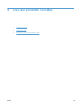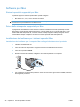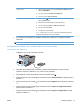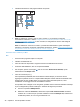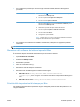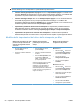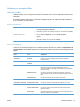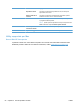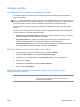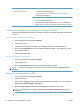HP Color LaserJet Enterprise CP5520 - User Guide
Stampa con Mac
Annullamento di un processo di stampa con Mac
È possibile annullare un processo in fase di stampa premendo il pulsante Annulla sul pannello di
controllo del prodotto.
NOTA: premendo il pulsante Annulla, il processo in fase di elaborazione viene annullato. Se sono in
esecuzione più processi (ad esempio la stampa di un documento e la ricezione di un fax), premendo
il pulsante Annulla si annulla il processo visualizzato sul pannello di controllo del prodotto.
È inoltre possibile annullare un processo di stampa da un'applicazione software o da una coda di
stampa.
Per interrompere subito il processo di stampa, rimuovere i supporti dal prodotto. Una volta interrotta
la stampa, attenersi a una delle seguenti procedure:
●
Pannello di controllo del prodotto: per annullare il processo di stampa, premere e rilasciare il
pulsante Annulla sul pannello di controllo del prodotto.
●
Programma software: in genere, sullo schermo del computer viene visualizzata per pochi
istanti una finestra di dialogo che consente di annullare il processo di stampa.
● Coda di stampa Mac: aprire la coda di stampa facendo doppio clic sull'icona del prodotto nel
Dock. Evidenziare il processo di stampa, quindi fare clic su Elimina.
Modifica del tipo e del formato della carta in Mac
1. Nel menu File del programma software, fare clic sull'opzione Stampa.
2. Nel menu Copie e pagine, fare clic sul pulsante Imposta pagina.
3. Selezionare un formato dall'elenco a discesa Formato carta e fare clic sul pulsante OK.
4. Aprire il menu Finitura.
5. Selezionare un tipo dall'elenco a discesa Tipo di supporto.
6. Fare clic sul pulsante Stampa.
Ridimensionamento dei documenti o stampa su un formato carta
personalizzato con Mac
Mac OS X 10.4, 10.5 e 10.6 1. Dal menu File, fare clic sull'opzione Imposta pagina.
2. Selezionare il prodotto, quindi le impostazioni corrette per le opzioni
Formato carta e Orientamento.
ITWW Stampa con Mac 53